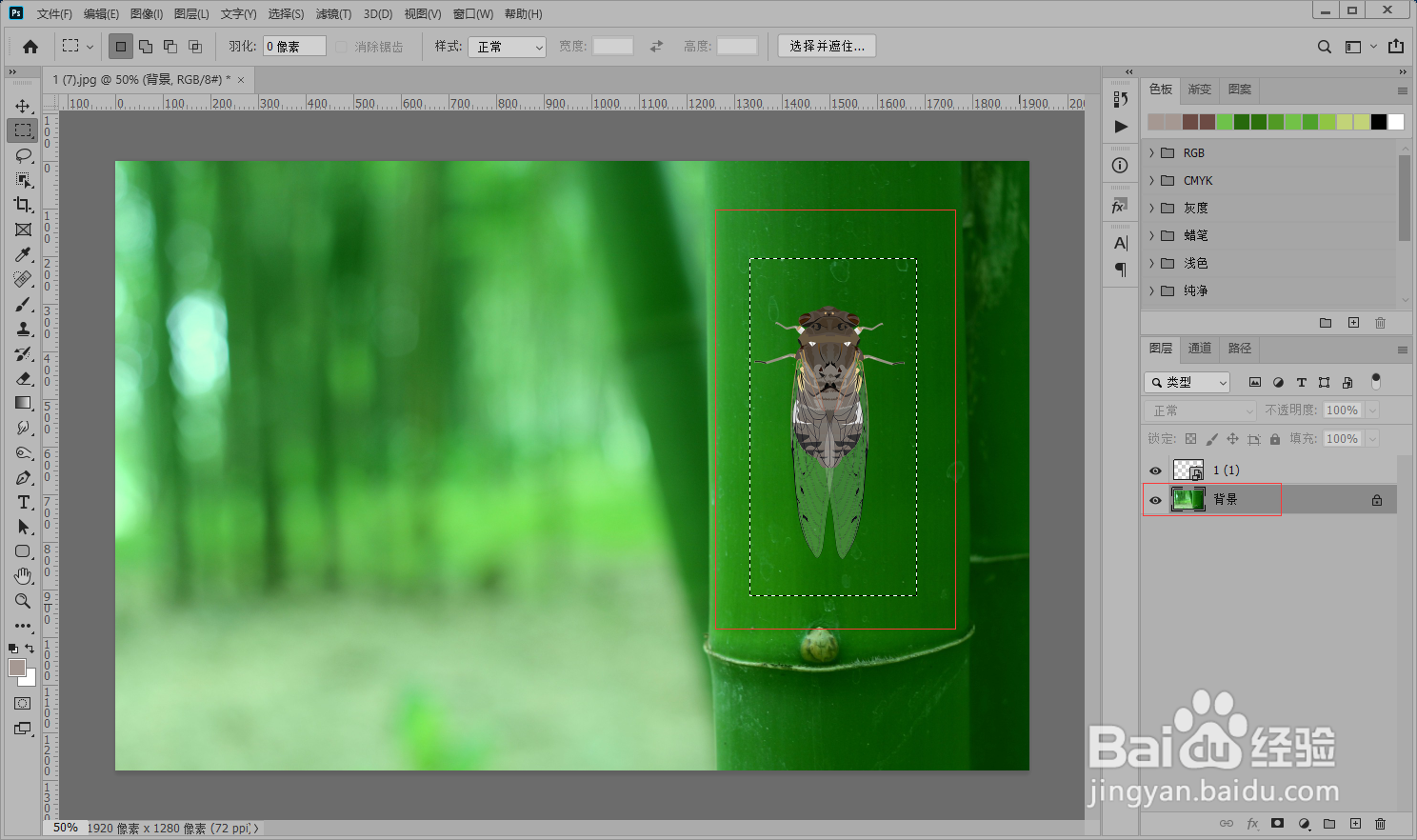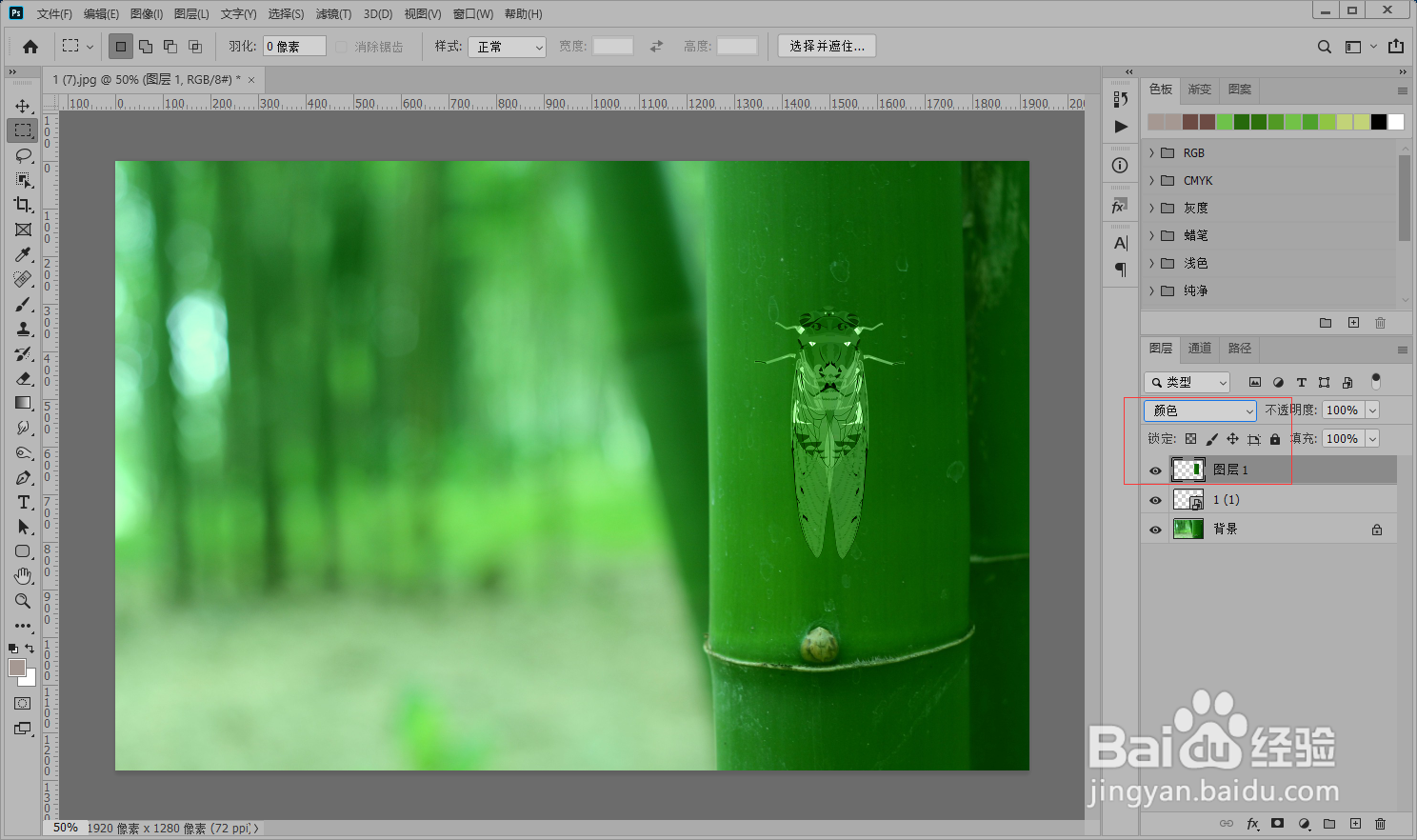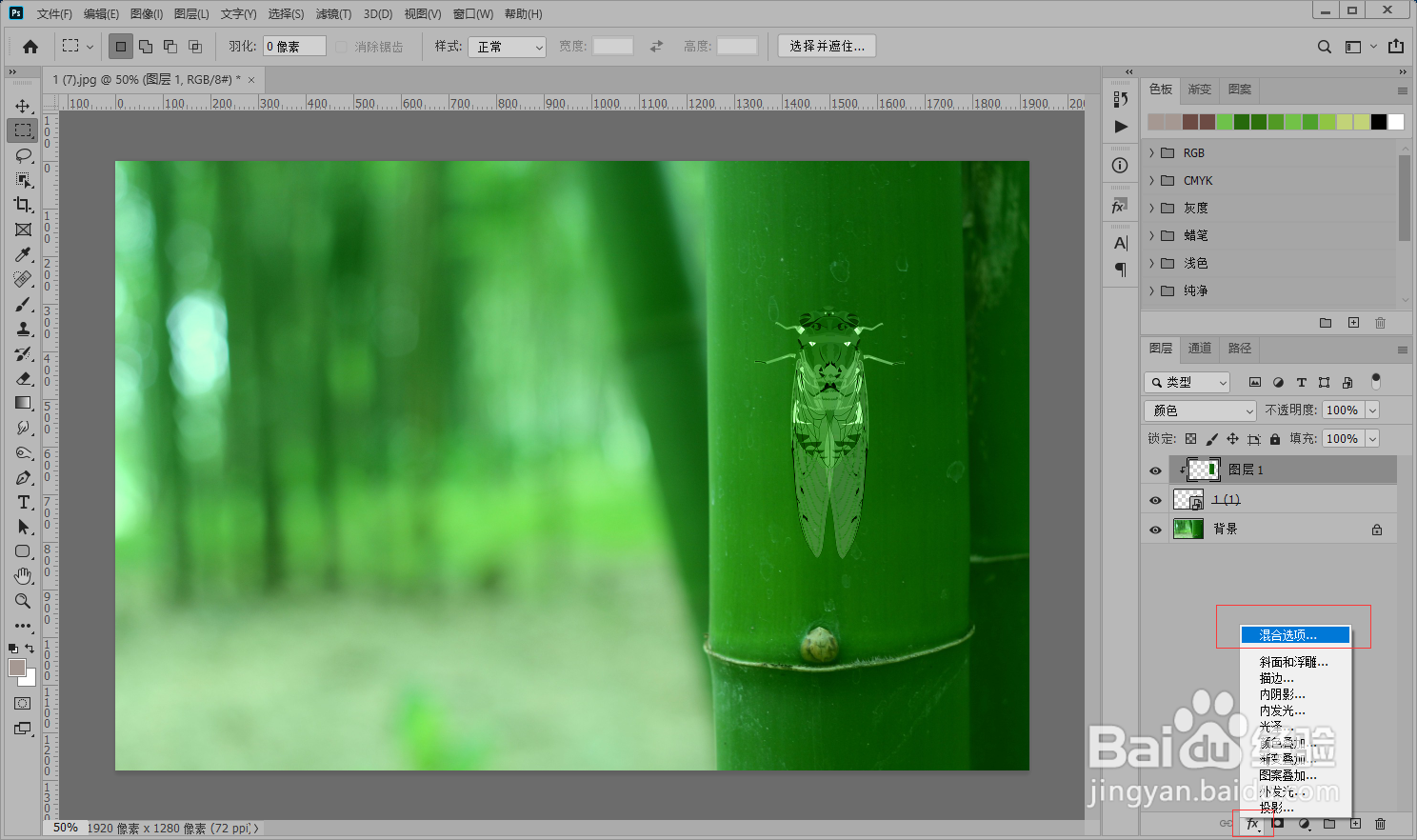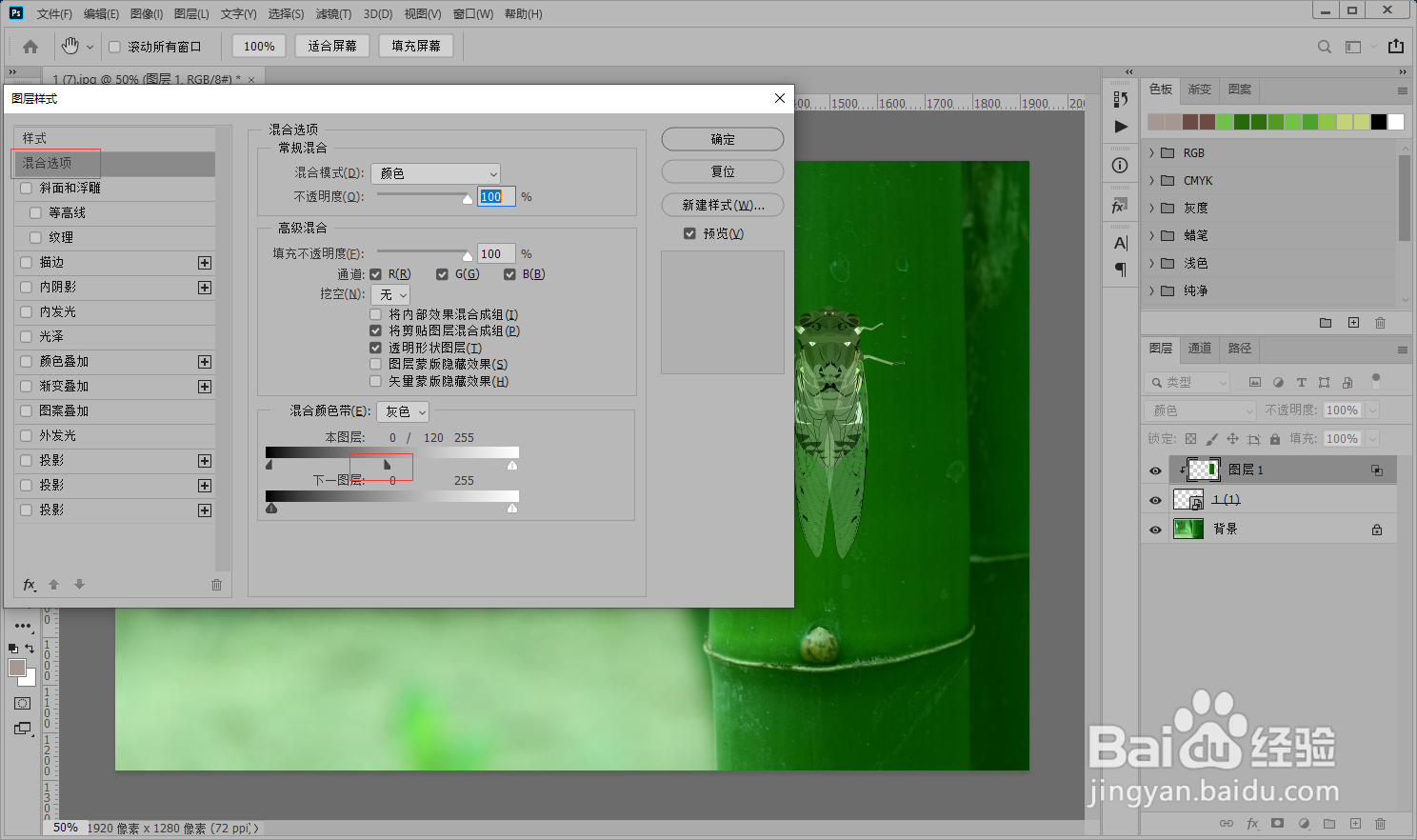Photoshop把图像融入到背景图片中
1、按M键激活矩形选框工具,在背景图片上创建矩形选区。
2、按Ctrl+j复制一层,把拷贝的背景区域拖动到图像上方,按Ctrl+Al+G创建剪切蒙版。
3、点击选中“剪切蒙版”图层,混合模式设置为“颜色”。
4、点击“fx”-“混合模式”打开混合模式面板。
5、按住Alt点击本图层滑块将其分开,点住一半黑色滑块向右拖动,让图像融入到背景图片中。
声明:本网站引用、摘录或转载内容仅供网站访问者交流或参考,不代表本站立场,如存在版权或非法内容,请联系站长删除,联系邮箱:site.kefu@qq.com。
阅读量:43
阅读量:62
阅读量:86
阅读量:22
阅读量:46